win10电脑终端型号怎么查 Win10系统如何查看电脑型号和配置
更新时间:2024-04-26 12:02:34作者:xtliu
在使用Win10系统的电脑时,有时需要查看电脑的型号和配置信息,通过查看电脑的终端型号,可以更好地了解电脑的硬件性能和适用范围。在Win10系统中,可以通过简单的操作来查看电脑的型号和配置,为用户提供更多的信息和便利。通过查看电脑的型号和配置信息,可以更好地了解电脑的性能和适用范围,从而更好地使用电脑。
步骤如下:
1.打开电脑,点击左下角【开始】。选择【设置】图标,见下图
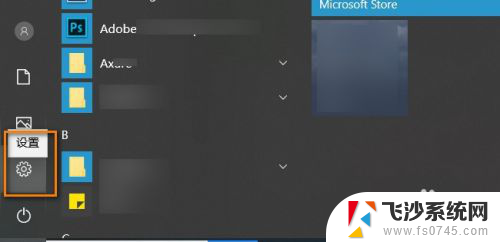
2.进入设置界面,点击【系统】选项,见下图

3.进入系统主页,点击最下方的【关于】选项。见下图
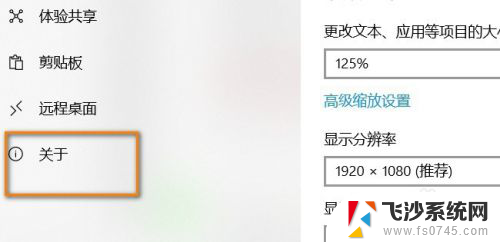
4.在设备规格下方,可以查看到电脑的型号。设备名称等信息。
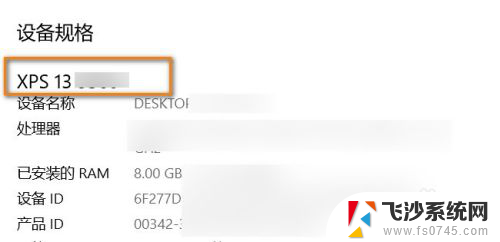
以上是关于如何查找Win10电脑终端型号的全部内容,如果您有需要的话,可以按照小编的步骤进行操作,希望对大家有所帮助。
win10电脑终端型号怎么查 Win10系统如何查看电脑型号和配置相关教程
-
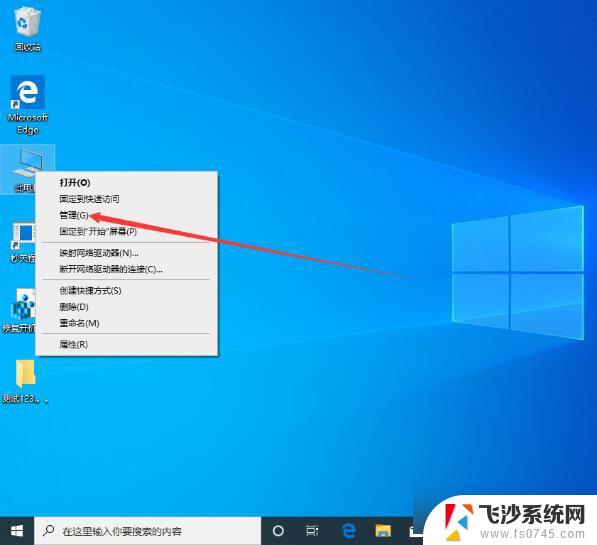 win10如何查看主板型号 win10系统怎么查看电脑主板型号
win10如何查看主板型号 win10系统怎么查看电脑主板型号2024-09-13
-
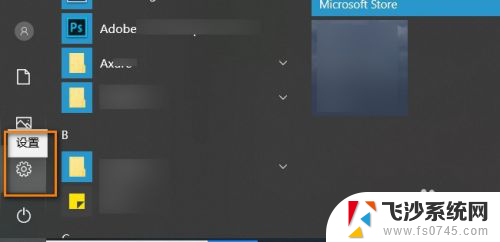 怎么查台式电脑的配置和型号 win10系统怎么查看电脑型号
怎么查台式电脑的配置和型号 win10系统怎么查看电脑型号2024-03-25
-
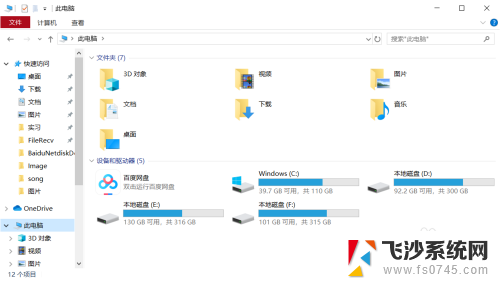 怎么查看电脑配置跟显卡 win10电脑显卡型号查询方法
怎么查看电脑配置跟显卡 win10电脑显卡型号查询方法2024-02-10
-
 如何看电脑的显卡型号 win10如何查看显卡型号
如何看电脑的显卡型号 win10如何查看显卡型号2024-01-18
- 查电脑显卡配置怎么查 win10怎么查看显卡型号
- 台式机如何查看主板型号 Win10如何查看主板型号
- 怎么看电脑显示器参数 win10系统如何查看显示器型号
- win10查看无线网卡型号 win10怎么查看网卡的具体型号
- 在哪里看电脑的显卡配置 win10怎么查看显卡型号
- win10如何看主板型号 Windows10电脑主板型号查看方法
- 输入法 顿号 win10默认输入法怎么打顿号符号
- 电脑切换打字键在哪里 Win10输入法怎么关闭
- 桌面壁纸更换设置方法 Win10怎么更换桌面背景图片
- 怎样提高电脑音量 Win10电脑声音调整不够大怎么办
- 系统自带的软件卸载了怎么恢复 Windows10自带应用卸载与恢复教程
- win10专业版插上耳机无声音解决办法 电脑插耳机没声音怎么调整设置
win10系统教程推荐
- 1 电脑切换打字键在哪里 Win10输入法怎么关闭
- 2 系统自带的软件卸载了怎么恢复 Windows10自带应用卸载与恢复教程
- 3 win10专业版插上耳机无声音解决办法 电脑插耳机没声音怎么调整设置
- 4 win10系统装网络打印机 Windows10 IP地址添加网络打印机教程
- 5 手柄怎么校准 WIN10游戏手柄校准方法
- 6 电脑开机windows一直转圈 Win10开机一直转圈圈怎么解决
- 7 怎么删除另一个系统 win10系统开机双系统如何删除多余的系统
- 8 windows10怎么查看wifi密码 win10系统WiFi密码怎么查看
- 9 win10系统清理垃圾代码 Win10清理系统垃圾指令代码
- 10 桌面任务栏如何隐藏 Win10任务栏隐藏方法